1. メニュー左側の
「アクション設計」-「メッセージ」ボタン-「メッセージ内容登録」タブ-「新規登録」ボタン
から登録を行います。
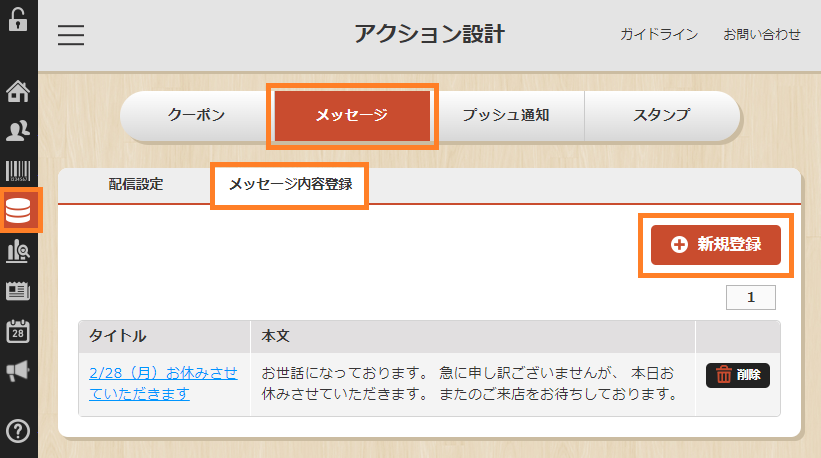
2. メッセージ内容新規登録画面が表示されるので、必要事項を入力して「この内容で登録する」ボタンを押して登録します。
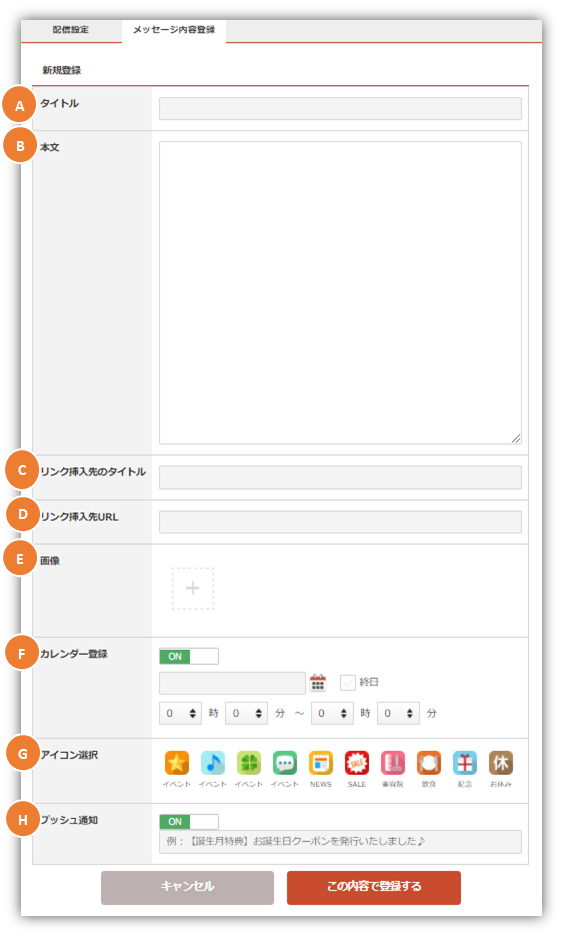
| A タイトル | メッセージのタイトルを入力します。 |
| B 本文 | メッセージで送る本文を入力します。 |
| C リンク挿入時のタイトル | URLのリンクを挿入する際のタイトルを入力できます。 |
| D リンク挿入先URL | メッセージ内にURLのリンクを追加できます。 |
| E 画像 | メッセージに追加する画像を選択できます。 |
| F カレンダー登録 | アプリ側のカレンダーに登録ができます。 |
| G アイコン選択 | カレンダーに表示されるアイコンを選択します。 |
| H プッシュ通知 |
「ON」にして文章を入力することで、 メッセージ配信時にプッシュ通知が同時に配信されます。 |
※プッシュ通知を送りたい場合、プッシュ通知を「ON」にして、
スマホで受信した際に表示される文章を必ず入力欄に入力してください。
例:「臨時休業のお知らせ」、「〇月限定!スタンプ2倍キャンペーンを開催します♪」など
タイトルに設定した内容と同じでもかまいません。
■ メッセージ内容を確認したい場合
「1.」の画面に戻り、タイトルを選択すると、登録したメッセージの内容が確認できます。
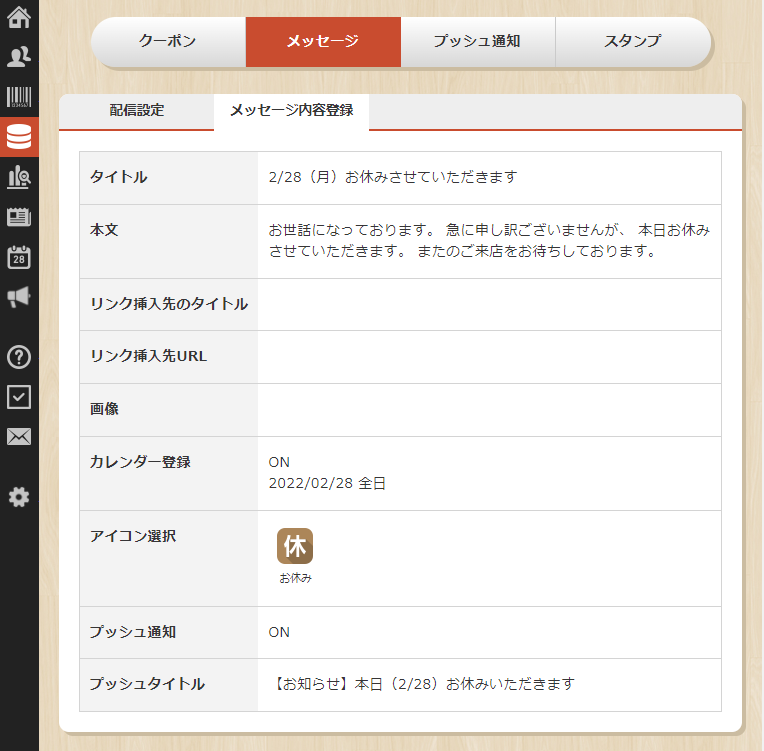
■ 登録したメッセージの削除をしたい場合
「1.」の画面に戻り、 右側の「削除」ボタンを押すことで登録したメッセージの削除ができます。

※stera terminalから編集している場合、枠内を左にスワイプすることで削除ボタンが出てきます。
動画での解説はこちら▼(~1:35までの内容となります)